- 公開日:
スプレッドシートで画像を最背面にする方法
こちらの記事では、スプレッドシートの画像を最背面にする方法をご紹介します。
画像の重なりを調整することによって、よりデザイン性の高いファイルを作成することができます。簡単な操作で調整できますので、ぜひ記事をご覧いただきながら、取り組んでみてください。
スプレッドシートの画像を最背面にする方法
スプレッドシートの画像を最背面にする操作は、基本となる編集画面ではできません。
編集するには画像を二つ以上、「図形描画」機能を用いて挿入し、その機能の中で順番を調整します。手順は以下の通りです。
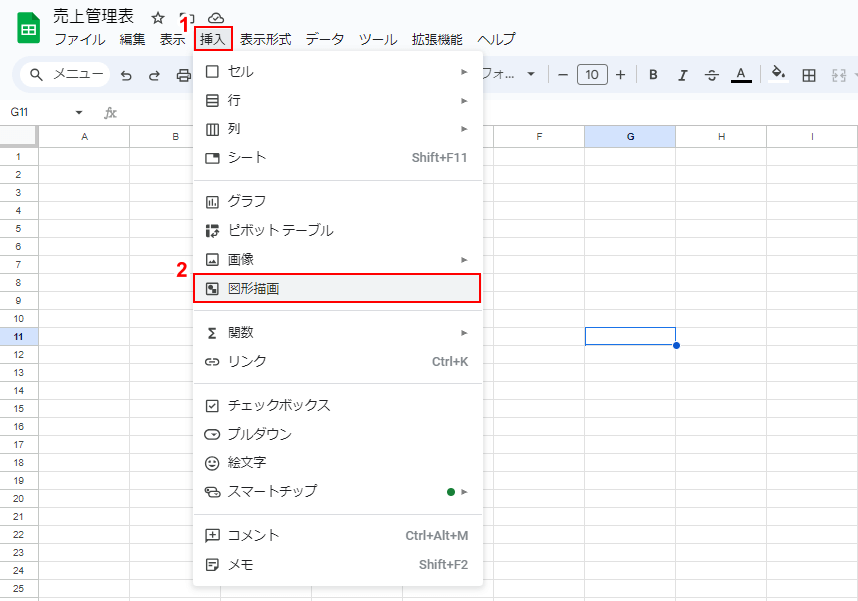
①画面上部のメニューから「挿入」をクリックして、②表示される一覧から「図形描画」をクリックします。
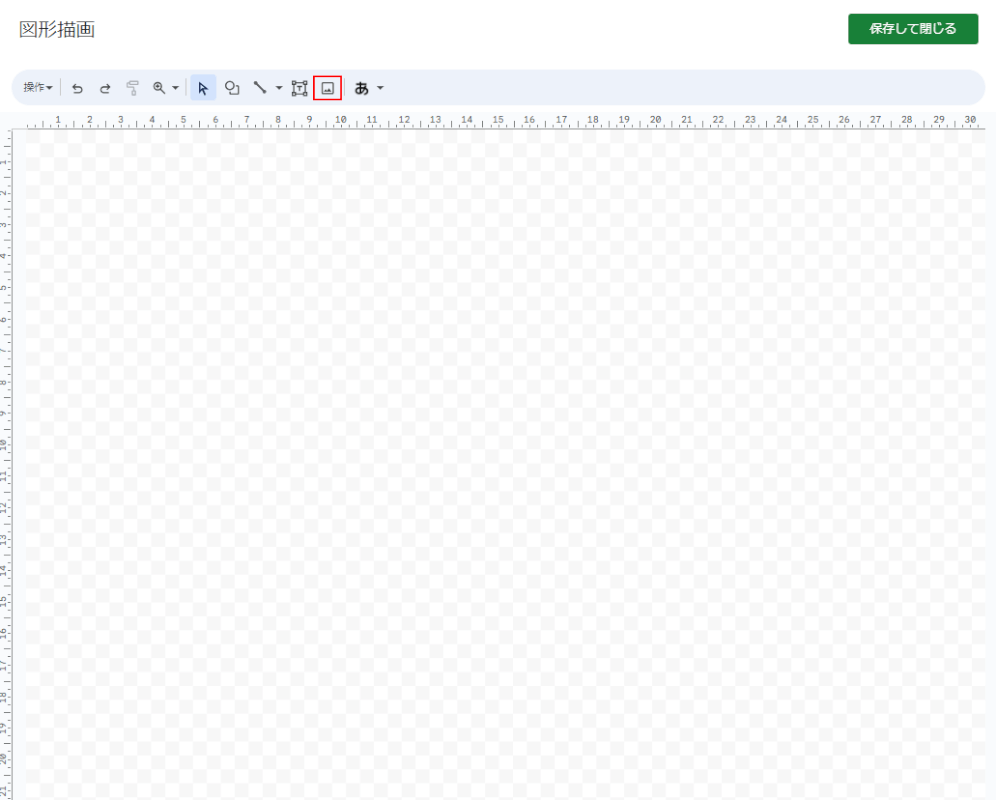
「図形描画」画面が開いたら、上部のメニューから「画像」アイコンをクリックします。
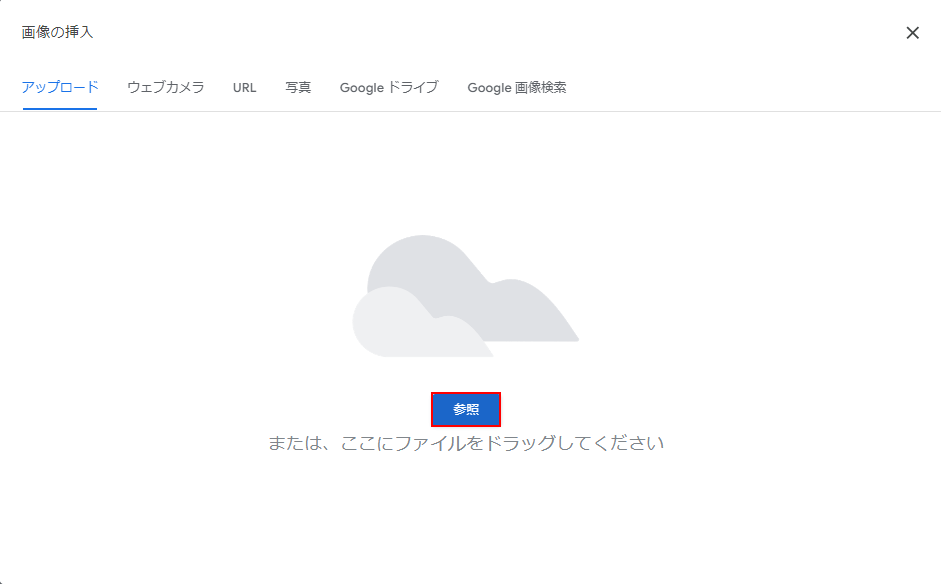
「画像の挿入」画面が開くので、お好みの方法で挿入したい画像をアップロードします。今回はパソコン内部のストレージに保存された画像を使用するので、「参照」をクリックします。
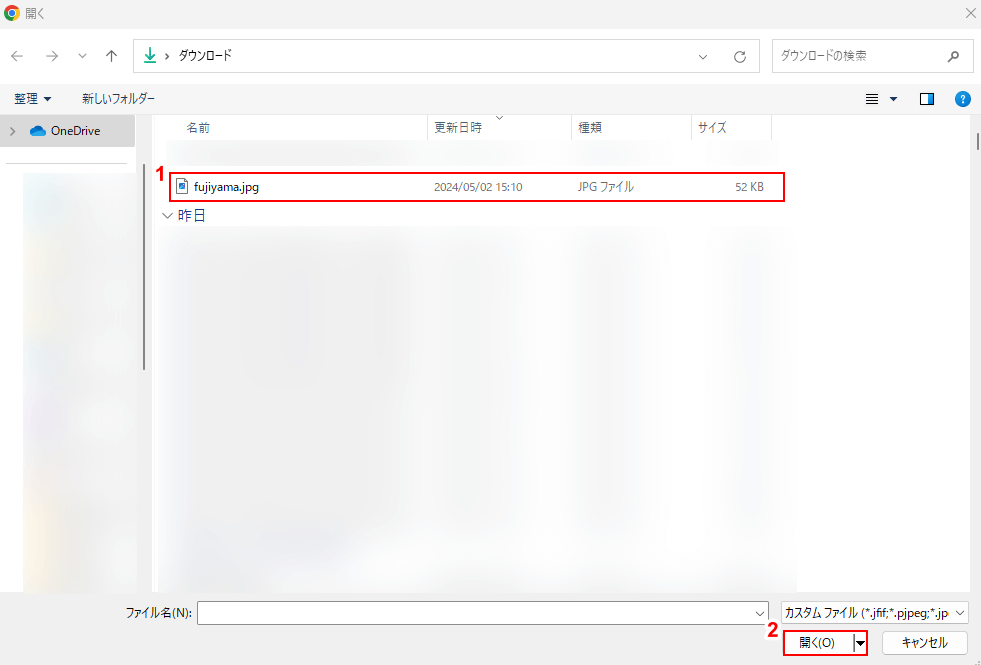
「開く」ダイアログボックスが開いたら、①アップロードしたいファイルを選択して、②「開く」ボタンをクリックします。以上の操作により画像ファイルが挿入されます。
二つ以上のファイルが「図形描画」内で順序を調整できないので、順番を調整したい画像を同じ手順で一通りアップロードします。
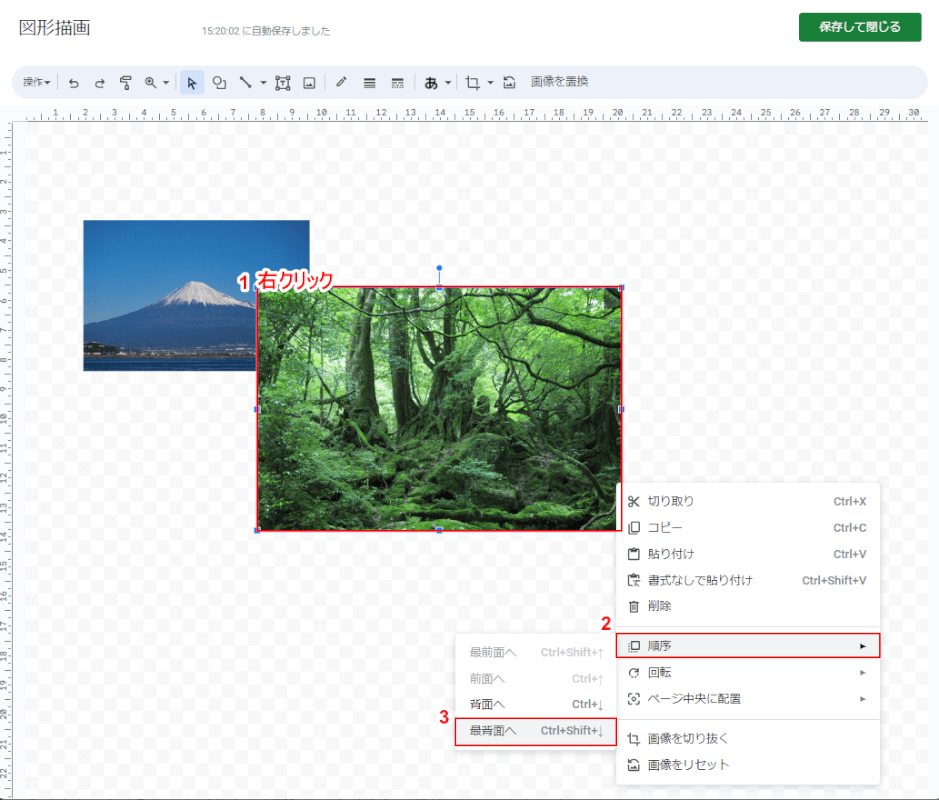
画像のアップロードが完了したら、次に順序を調整していきます。
①最背面にしたい画像を右クリックし、②表示される一覧から「順序」をクリックして、③「最背面へ」を選択します。
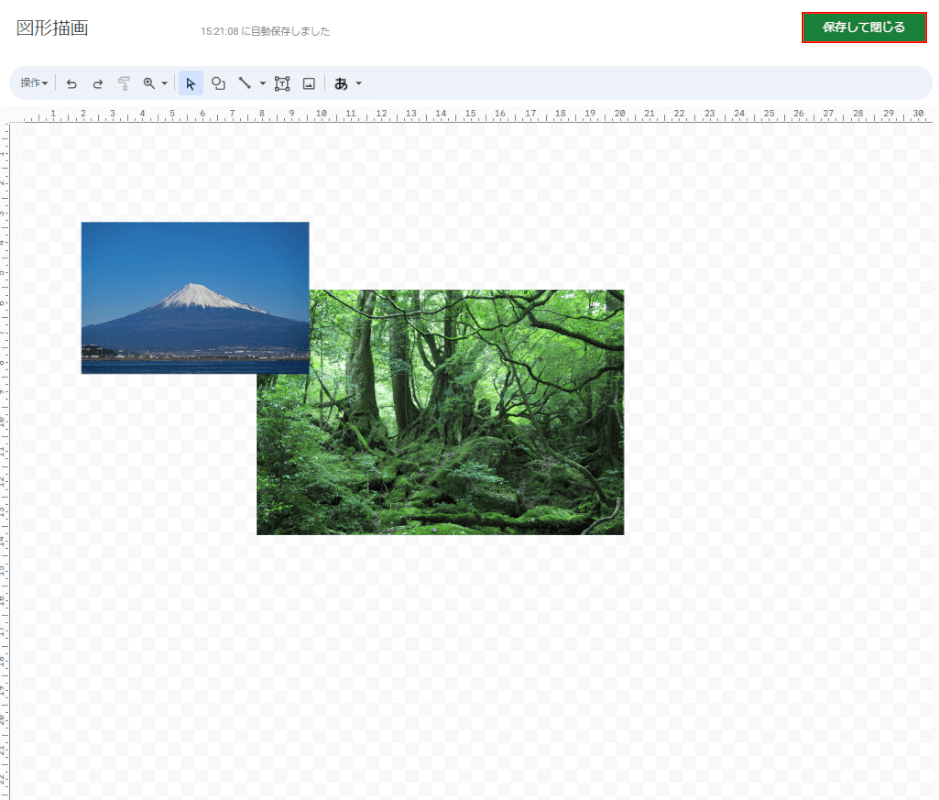
調整が完了したら、「保存して閉じる」ボタンをクリックして、「図形描画」画面を閉じます。
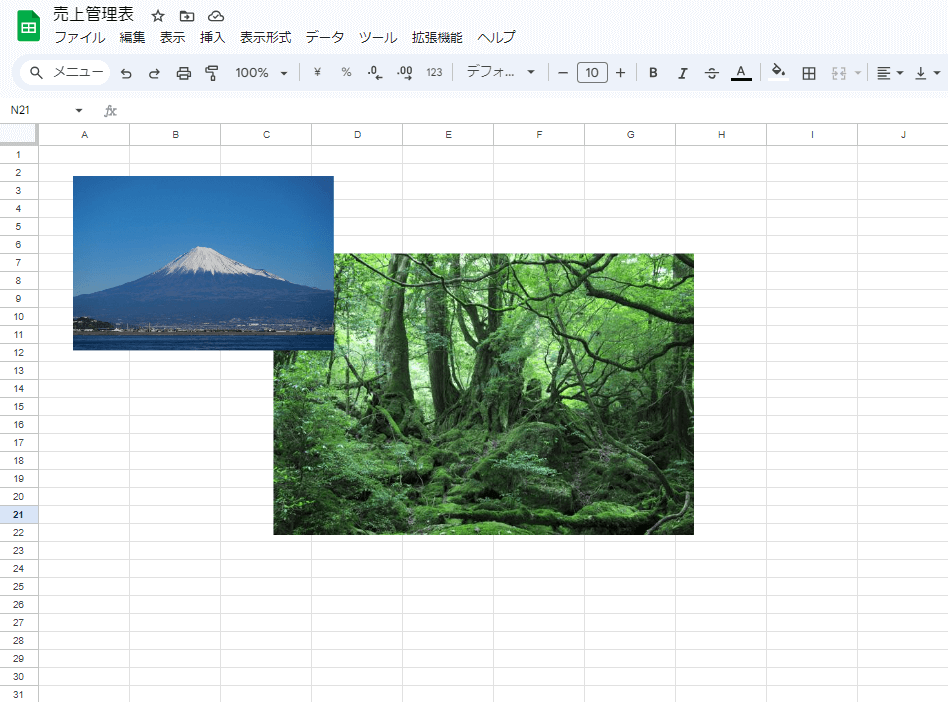
順序が調整された状態で、スプレッドシートに画像が表示されます。
以上が、スプレッドシートの画像を最背面にする方法です。